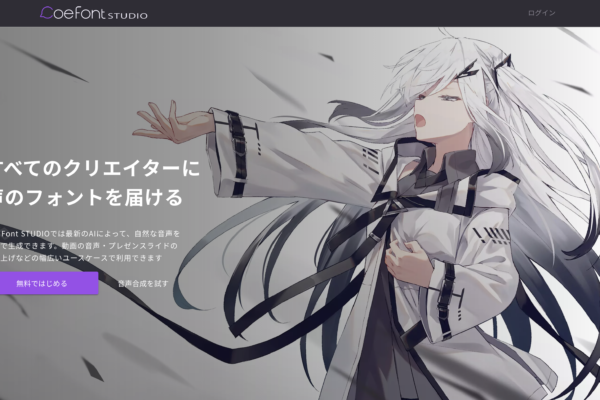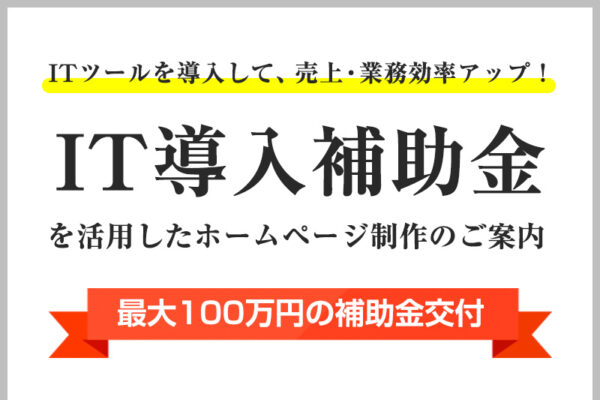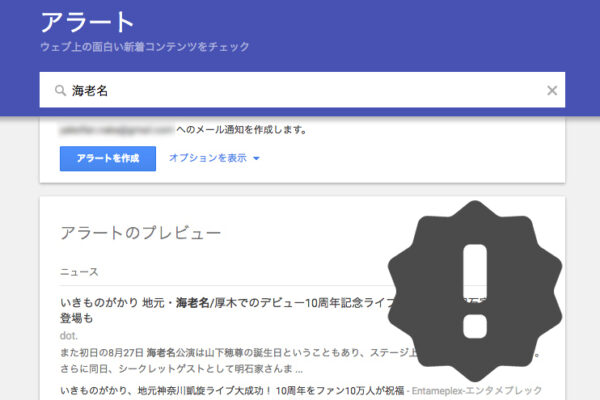「PCからInstagramを更新したい」という方にオススメのツール

こんにちは、中村です。
10月もあとわずか。気温差が激しいですね。体調管理は大丈夫ですか?
さて、みなさんInstagram(インスタグラム)はご存知でしょうか?
InstagramはTwitterやFacebookのようにSNSと呼ばれ、情報を配信して人とコミュニケーションをとることを目的としたインターネット上のサービスです。
中でもInstagramは「写真」を主としており、視覚的に伝えたいことを配信することができます。
最近、Instagramを始める友人が私の周りで増えているのですが、よく聞く声が「InstagramってPCから投稿できないから不便だよね〜」というもの。
確かに、基本的には写真の投稿はスマホアプリ上からしかできません。
しかし、あるツールを利用すればPCから投稿することが可能となります。
今回はInstagramの写真投稿をPCから行える「Gramblr」を紹介します。
さっそく、Gramblrの利用方法をご紹介します。
ダウンロード・利用方法
1.まず、Gramblrをダウンロードする必要があります。
Google等でGramblrを検索しましょう。公式ページが大抵一番上に表示されるはずです。
リンクも貼っておきます。
http://gramblr.com/uploader/
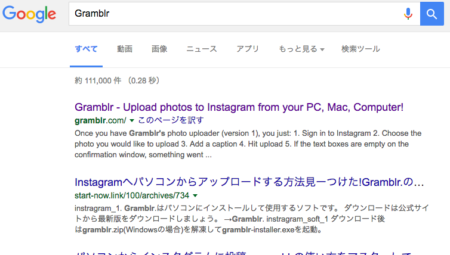
2.ページを開くと使用しているPCのOSを選択するボタンが表示されるので、該当する方を選択します。
Windowsの場合はbitも指定しないといけないので、わからない場合は以下のページを参考にしてください。
自分のパソコンが 32 ビット版か 64 ビット版かを確認したい
※以下、Windowsを前提に話を進めます
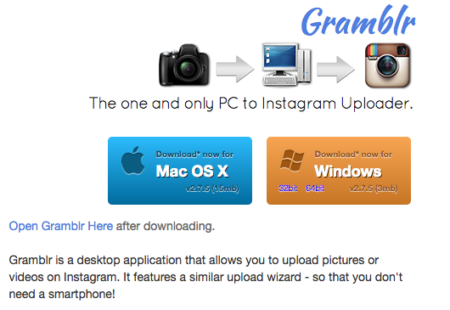
3.任意の場所を指定してダウンロードします。
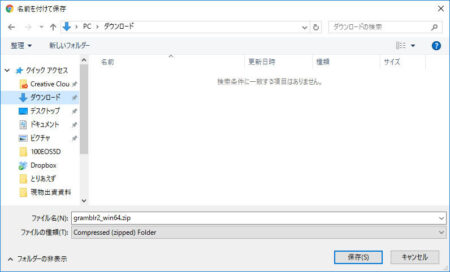
4.ダウンロードした「.zip」ファイルを解凍するとフォルダが現れその中に以下のツールが入っています。これをダブルクリックすればツールが起動します。
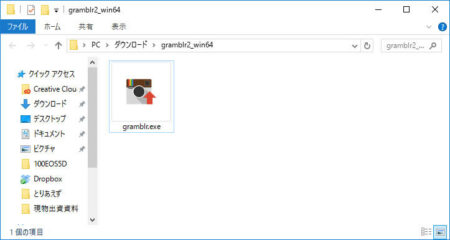
5.サインアップを選択すると、以下のGramblr登録画面が表示されます。
ご自身のメールアドレスと任意のパスワードを入力します。
また、現在使用中のInstagramのユーザー名とパスワードを入力して「サインアップ」を選択します。
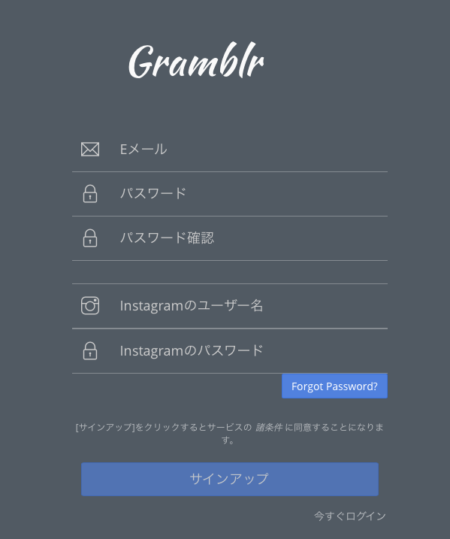
6.Gramblrが起動します。画面中央の点線で囲まれたエリア内に投稿したい画像をドラッグ&ドロップします。
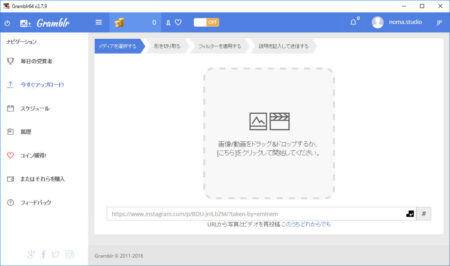
7.投稿する画像が表示されます。そのまま「保存」を選択します。
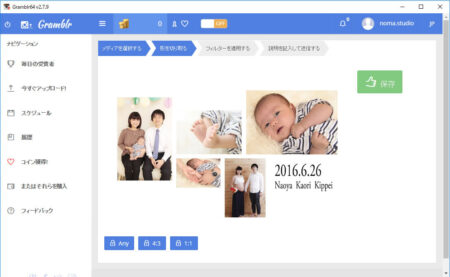
8.この画面で画像に色合いを調整するフィルターを選択することができます。
今回はこのまま「続行」で進みます。
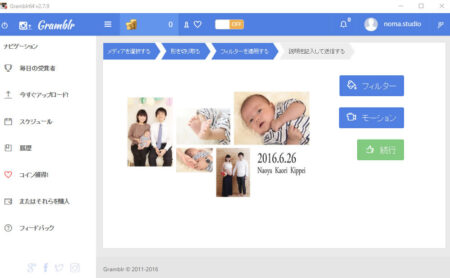
9.「説明」欄に写真についてのコメントを入力して「送信する!」を選択すれば、写真が公開されます。
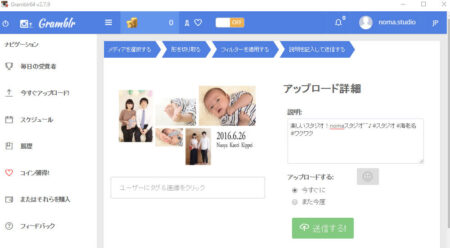
次回以降、ログインする際は最初に出てくる以下の画面で先ほど登録したメールアドレスとパスワードでログインして利用することができます。
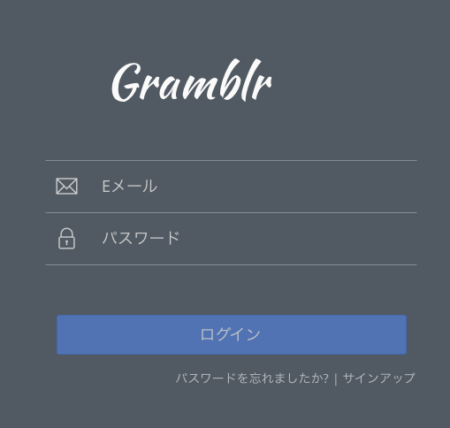
PCからInstagramで画像を投稿する方法をご紹介させていただきましたが、いかがでしたでしょうか?
普段、スマホ操作に慣れていない方は、こちらの方が良いかもしれませんね!
Instagramの投稿については、より多くの方に見てもらうために投稿時間を気にしたり、「タグ」と呼ばれるものを付け加えたりと他にもテクニックがあります。
その辺は、また次回ご案内しますので、まずはお気に入りの写真を投稿して操作になれていきましょう!